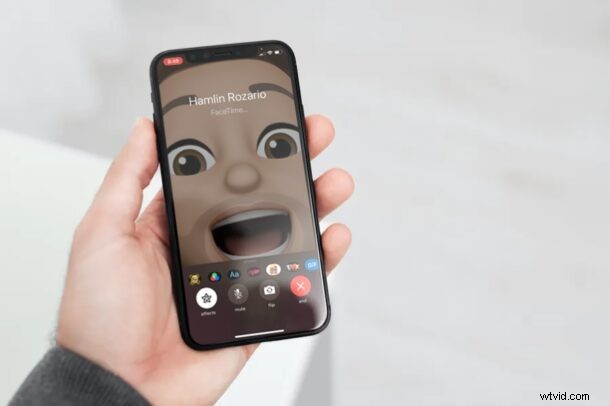
Czy chcesz nagrać rozmowę FaceTime z iPhone'a lub iPada, aby zapisać wyjątkową chwilę i przeżyć ją w pewnym momencie później? A może chcesz zapisać ważną rozmowę ze współpracownikiem? Dzięki wbudowanej funkcji nagrywania ekranu na urządzeniach iOS i iPadOS jest to całkiem łatwe.
FaceTime to dostępna od dawna funkcja, która umożliwia pozostawanie w kontakcie za pośrednictwem czatu wideo i audio ze znajomymi, rodziną, grupami i współpracownikami korzystającymi z urządzeń z systemem iOS, iPadOS lub macOS. Żyjemy w czasach, w których rozmowy wideo są bardziej istotne niż kiedykolwiek wcześniej, a niektórzy ludzie mogą chcieć zachować i cieszyć się wyjątkowymi chwilami. Na szczęście nie musisz instalować żadnej aplikacji innej firmy ani robić niczego skomplikowanego, aby nagrać połączenie FaceTime.
Chcesz dowiedzieć się, jak nagrywać czaty wideo FaceTime, czaty grupowe i rozmowy audio za pomocą iPhone'a lub iPada? Następnie czytaj dalej!
Krótkie przestroga:nagrywanie rozmów telefonicznych i czatów wideo ma różną pozycję prawną w różnych regionach i wyłącznie od Ciebie zależy, czy jest to zgodne z prawem w Twojej okolicy. W razie wątpliwości zawsze proś uczestników o zgodę, jeśli możesz nagrać rozmowę!
Jak nagrywać rozmowy FaceTime na iPhonie i iPadzie
Niezależnie od tego, czy posiadasz iPhone'a czy iPada, nagrywanie ekranu podczas rozmowy FaceTime jest dość prostą i nieskomplikowaną procedurą. Musisz upewnić się, że masz włączone nagrywanie ekranu na iPhonie lub iPadzie, aby było to dla Ciebie dostępne.
- Otwórz aplikację FaceTime na iPhonie lub iPadzie.

- Teraz dotknij kontaktu, z którym chcesz rozmawiać FaceTime.
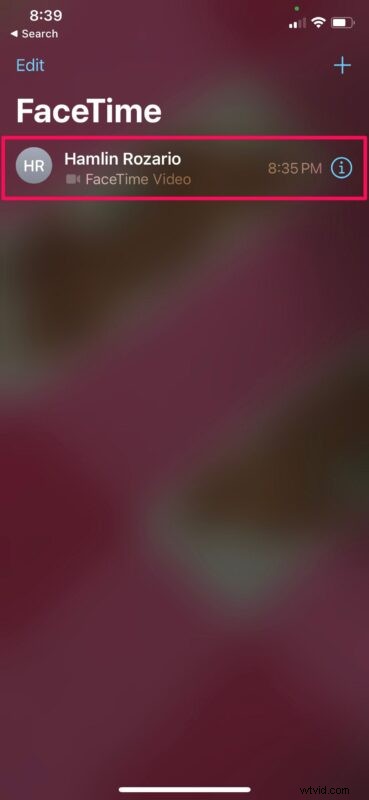
- Po rozpoczęciu rozmowy zapytaj uczestników, czy możesz nagrać rozmowę i zakładając, że wszyscy zgadzają się, aby uzyskać dostęp do Centrum sterowania iOS/iPadOS, przesuwając palcem w dół od prawej górnej krawędzi ekranu. Jeśli używasz iPhone'a z Touch ID, możesz przesunąć palcem w górę od dołu ekranu, aby uzyskać dostęp do Centrum sterowania.
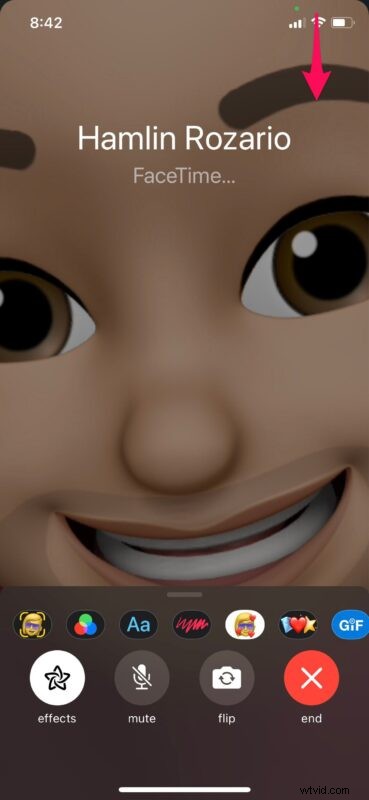
- Tutaj dotknij przełącznika nagrywania ekranu, jak pokazano na poniższym zrzucie ekranu.
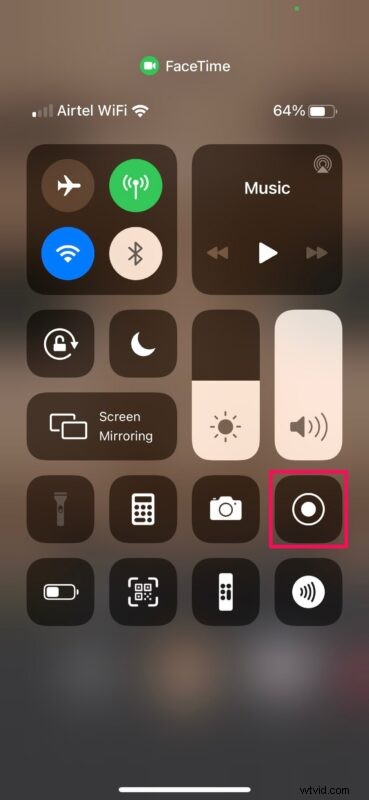
- Po trzysekundowym odliczaniu rozpocznie się nagrywanie. Możesz wyjść z Centrum sterowania i wrócić do rozmowy. Będziesz mógł zobaczyć, że Twój ekran jest nagrywany w lewym górnym rogu ekranu. Dotknij go, gdy będziesz gotowy do zakończenia nagrywania.

- Gdy pojawi się monit o potwierdzenie, dotknij „Zatrzymaj”, aby zakończyć sesję nagrywania ekranu.
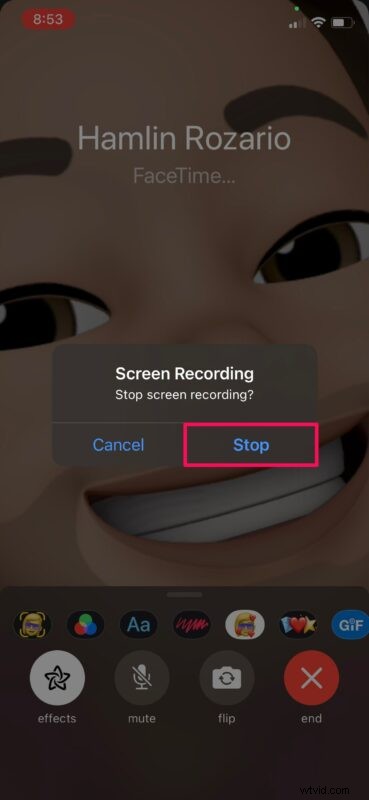
To prawie wszystko. Nagrany plik będzie można znaleźć w aplikacji Zdjęcia stockowe na iPhonie i iPadzie, tak jak w przypadku każdego innego nagrania ekranu.
Ważne jest, aby pamiętać, że podczas nagrywania rozmowy FaceTime na ekranie dźwięk nie zostanie nagrany. Zakładamy, że firma Apple zrobiła to, aby zachować zgodność z przepisami dotyczącymi praw autorskich i podsłuchów w różnych krajach i jurysdykcjach, ale być może z czasem to się zmieni. Możesz jednak spróbować nagrać swoją stronę dźwięku, długo naciskając ikonę nagrywania, co powoduje wyświetlenie opcji aktywacji mikrofonu.
Pamiętaj, że nagrywanie rozmów przez FaceTime i inne usługi wymaga wzajemnej zgody wszystkich stron zaangażowanych w określonych jurysdykcjach. Nagrywanie rozmów audio bez zgody drugiej strony jest uważane za nielegalne w wielu miejscach na świecie, chyba że masz nakaz sądowy. Nie dotyczy to nagrywania czatu wideo FaceTime, dotyczy to także nagrywania rozmów iPhone'a i wszystkich innych rozmów telefonicznych.
Czy posiadasz komputer Mac? Jeśli tak, z przyjemnością dowiesz się, że możesz także nagrywać rozmowy FaceTime na komputerze Mac. W przeciwieństwie do iPhone'a i iPada, będziesz mógł nagrywać rozmowę audio za pomocą komputera Mac. Oczywiście prawdopodobnie nadal będziesz musiał najpierw uzyskać zgodę wszystkich, niezależnie od używanej platformy.
Mamy nadzieję, że udało Ci się nagrywać rozmowy FaceTime na iPhonie i iPadzie, aby cieszyć się specjalnymi okazjami. Jakie są Twoje ogólne przemyślenia na temat wbudowanej funkcji nagrywania ekranu w iOS i iPadOS? Czy masz dla niego jakieś inne unikalne przypadki użycia? Podziel się cennymi opiniami i doświadczeniem w komentarzach.
